
视频教程:ESXI7.0虚拟机下安装,爱快+OpenWrt
在开始安装双路由系统之前,如果你是新手小白,请做好折腾一天也无法上网的准备。强烈建议使用光猫或者路由器成功拨号上网,再在后级连接软路由,一是减少软路由无法上网时所需排查的故障,二是可以准备另一台电脑连接光猫上网,可以边折腾边查资料,不至于断网后一无所措。
一、软路由系统哪家强
iKuai 和 openWrt 都是软路由系统,可以分别单独安装使用。常见的路由系统还有 RoS、高恪、海蜘蛛等等。
1、iKuai
iKuai 是国人开发的商业化路由系统,有专门的团队维护,成熟可靠,免费且安装简单。在接触 iKuai 之前,我觉得路由器嘛,不就是让连接的设备能够上网就行了么,路由器的管理界面除了买回来登陆过一次后面几乎就再也用不到了。直到体验了下 iKuai,才知道原来路由系统可以做到这么强大!
有的地方支持宽带双拨,带宽直接翻倍;其【流控】功能通过过滤分析各种数据包,让流量去哪清晰可见,并以可视化呈现,可以精细化管控流量。甚至能够分配账号并计费,变身网管。
2、openWrt
OpenWrt 是适合于嵌入式设备的一个 Linux 发行版。OpenWrt 另有一个复刻分支项目,名为 LEDE,两者于 2018 年 1 月合并,合并后的项目使用 OpenWrt 的名字、LEDE 的源代码。
OpenWrt 不是一个单一、静态的固件,而是提供了一个可添加软件包的可写的文件系统。这使用户可以自由选择应用程序和配置,而不必受设备提供商的限制,并且可以使用一些适合某方面应用的软件包来定制你的设备。对于用户来说,这意味着完全定制的能力,与以往不同的方式使用设备,OPKG 包含超过 3500 个软件。 默认使用 LuCI 作为 web 交互界面。
openWrt 的源码是开源的,官网下载的镜像是个内核版本,几乎没有什么功能,后续需要自行安装插件,麻烦且容易出错,所以你可以在安装前自行编译进去自己想要用的插件(主要是去广告、签到、留学、加速、薅羊毛赚钱等),或者下载大佬们已经编译好的多功能版本,根据插件内容的多少,有精简版和高大全版。建议选择 eSir、lean 大(大雕)等大佬编译的 openWrt 固件,其他网友编译的各种固件需要注意甄别,防止有后门和 BUG。
iKuai 流控功能强大,openWrt 插件丰富。
作为成年人,当时全都要,于是有了 iKuai 主路由+openWrt 旁路由做双路由系统,让内网数据先去 openWrt,通过去广告插件、留学插件、游戏加速插件等过滤一遍,处理后的数据发送到 iKuai,再通过光猫发送到外网。
3、主路由与旁路由
路由是指路由器从一个接口上收到数据包,根据数据包的目的地址进行定向并转发到另一个接口的过程。
通过网线第一个接入的路由器叫做主路由,主要实现拨号上网功能,家里用的那个光猫就是主路由。
旁路由是指挂靠在主路由网络下的一个旁系网络,主要解决主路由因为系统限制不能 XX 上网,通过旁路由进行数据处理(装插件),绕过主路由的限制。添加旁路由不会改动现有网络架构。
ESXi 设置
在开始安装 openWrt 和 iKuai 之前,还需要设置下 ESXi 的网络相关内容。使用网线连接软路由的 ETH0 和电脑,浏览器输入 192.168.8.8 进入 ESXi 管理后台。
点击网络-虚拟交换机-vSwitch0,进入编辑界面,删除多余上行链路,安全里面三项全部设置为接受。
同样的,添加 vSwitch1、vSwitch2 和 vSwitch3。
点击网络-端口组,添加 VM Network1,虚拟交换机选择对应编号 vSwitch1。
同样的添加 VM Network2 和 VM Network3。ESXi 的设置到此完成。
三、安装 openWrt
1.下载 openWrt 固件
可以去恩山论坛搜索下载最新的 OP 固件,我下载的是 bleach 编译的高大全版本,为最新的 5.10 内核。
默认登录信息
IP:192.168.1.1
用户:root
密码:password
2.镜像转换
下载的文件是.img.gz 格式,解压后得到 img 文件,在 ESXI 虚拟机中安装需要把 IMG 格式的镜像文件转换为虚拟机支持的格式,使用 StarWind V2V Converter 工具进行格式转换得到两个.vmdk 文件。
3.安装 OP 虚拟机
新建虚拟机,选择其他 Linux 64 位。
CPU 和内存可以多给点。叉掉硬盘、USB 控制器、DVD 驱动器,添加三个网络适配器,选择好对应的序号。点击下一页,完成。
右键刚添加的虚拟机,编辑设置,添加现有硬盘,上传刚才转换后的两个 vmdk 文件,需要分别上传,只会显示一个。
然后打开 openWrt 虚拟机的电源,等待安装完成,鼠标移到黑框内,按 enter,就能看到版本信息。
输入vi /etc/config/network,移动光标到 ip 地址处,修改为 192.168.8.10,保存退出,输入 reboot 重启。
重启完成后,浏览器打开之前修改的 ip 地址,输入密码(固件作者提供),进入 openWrt 管理界面。
4.设置 WAN 和 LAN
点击网络-接口,设置 WAN 的相关配置,如果是上级路由或者光猫拨号,就选 DHCP,如果是软路由拨号,就选 PPPoE 拨号并输入账号密码。
WAN 口默认已经勾选 eth1。
LAN 口设置中把 eth2 和 eth3 勾选上。
每次修改完记得保存,然后把光猫或者入户的网线插入 eth1,就能上网了。
在概览里面可以看到,我是上级路由器拨号,这里 WAN 口获取了上级路由 DHCP 分配的内网地址。
软路由上 eth0 和 eth2 分别用两根网线接了两台电脑,被分配了 192.168.8.x 的内网地址。
5.开机自启动
右键虚拟机选择自动启动,然后在 ESXi 的管理-系统-自动启动里已启用设置为是。
每次 ESXi 开机后 openWrt 系统会自动启动,IP 地址会自动分配,然后将电脑的网络设置为自动获取 IP 地址。
此时查看网络连接详细信息,可以看到自动分配了 IP 地址,并且网关也自动设置好了。
到此 openWrt 系统就安装完成了,可以作为独立的软路由系统使用。
四、安装iKuai
以下的设置为 iKuai 作为主路由单独使用,如果已安装了 openWrt 并进行了上述设置,需要先关闭 openWrt 虚拟机,防止 DHCP 冲突。
安装 iKuai 的方法还要简单一些,首先还是下载镜像文件,直接去官网下载64 位 iso 文件,管理员说 i225 需要新内核才能支持网卡直通,爱快 3.6.0 已经升级为 kernel 5.10 ,可以到公测帖子下载一个 3.6.0。
新建虚拟机,添加网络适配器,CD 驱动器选择上传刚刚下载的 iso 文件。
打开 iKuai 虚拟机电源,选 1 并回车安装系统。
进入中文控制台,选 1 并回车绑定下 WAN 口
选 2 并回车设置 LAN 口 IP,这里设置为 192.168.8.1,不要和光猫的网段重合,然后通过浏览器访问后台,默认账号密码都是 admin。
选择 wan1,接入方式设置方法和 openWrt 一样。
选择 lan1,绑定虚拟网卡,并在高级设置里把 eth2 和 eth3 都勾选上。
新增一个 DHCP 服务器,1-50 可以设置为保留项,网关填 192.168.8.1,DNS 填上级路由器的网关地址。保存并重启 DHCP 服务。
然后把光猫或者入户的网线插入 eth1,电脑插入其他三个网口就能上网了。
到此 iKuai 系统就安装完成了,可以作为独立的软路由使用。
五、iKuai 主路由+openWrt 旁路由
以上是 openWrt 和 iKuai 分别作为主路由单独使用的设置方法,如果想把 iKuai 作为主路由,openWrt 作为旁路由,还需要先更改下 ESXi 里的设置。
首先设置下 iKuai 和 openWrt 虚拟机的网络适配器,eth0 为 iKuai/openWrt/ESXi 共用的虚拟 LAN 口,eth1 为 iKuai 的 WAN 口,eht2 和 eth3 为 iKuai 的 LAN 口,后面研究下网卡直通,openWrt 虚拟机只保留 VMNetwork,删除其他适配器。
启动 openWrt,设置网关为 iKuai 的地址。
关闭 openWrt 的 DHCP 服务,由 iKuai 分配。
关闭或者删除除了 LAN 之外的其他网口。
然后打开 iKuai 虚拟机,网关设置为 openWrt 的地址。
主路由 iKuai 和旁路由 openWrt 的设置完成,此时可以正常上网。
记得两个虚拟机都设置成自动开机。
最后把交换机和无线 AP 接上(下一篇介绍下斐讯 K2 刷机和华硕路由器 AP 模式的相关设置方法),整个网络环境的设置就基本完成了,最终的网络拓扑结构如下,如有改进建议欢迎评论区指正。
目前还存在的问题是网卡没有直通,我装的这个 ESXi 7.0.3 里面显示网卡是支持直通的,但是点击切换直通却提示无法配置直通设备,接下来我再研究下,如有进展再写一篇分享下,不直通据说会有一定的性能损耗,但是不影响使用。
小结
从打不开各种管理网址,到设置成环路 CPU 持续占用 100%,前后折腾了两天,最后打开百度和谷歌的那一刻真是喜极而泣。




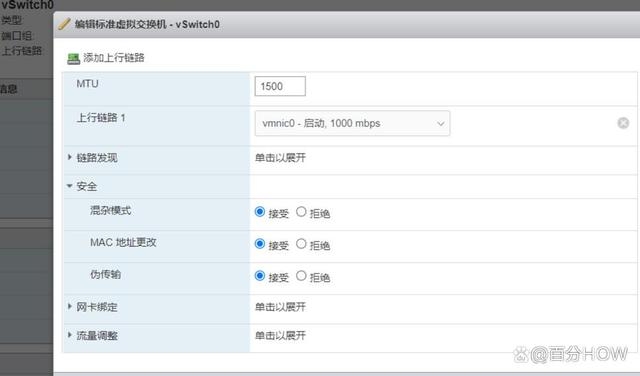
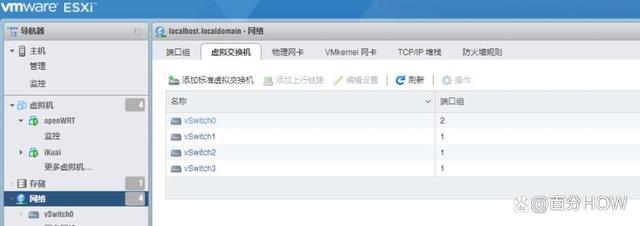
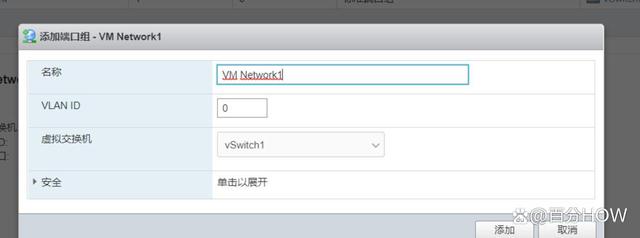
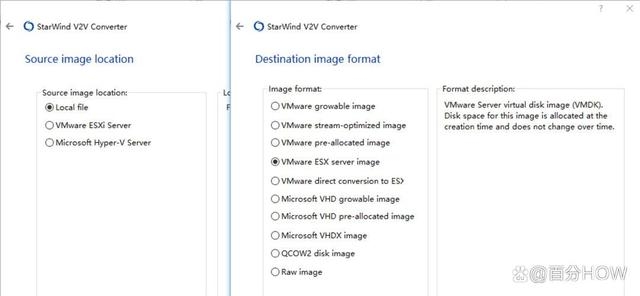
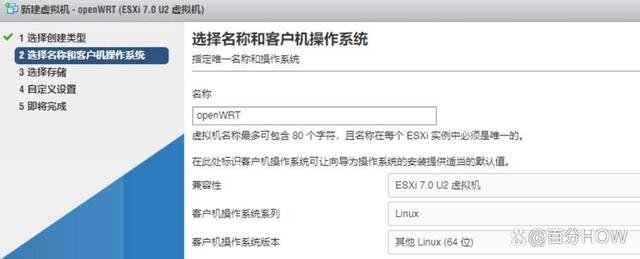
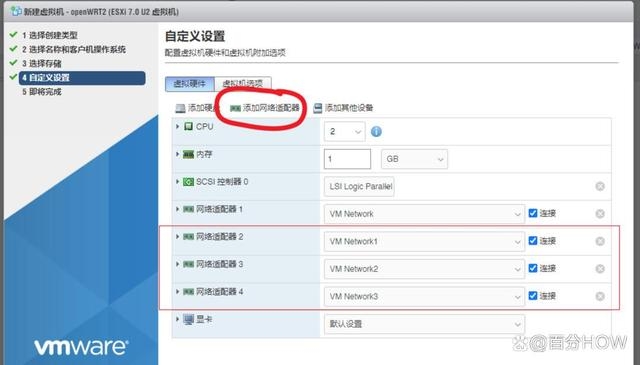
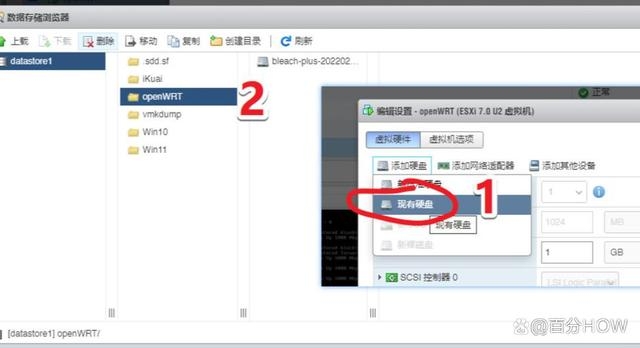
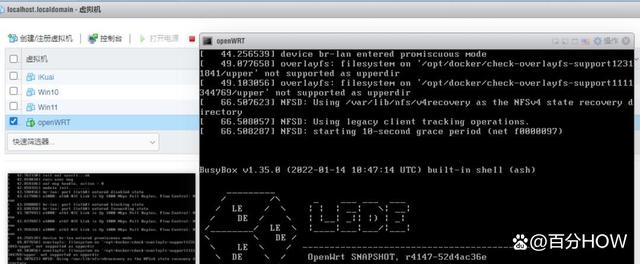
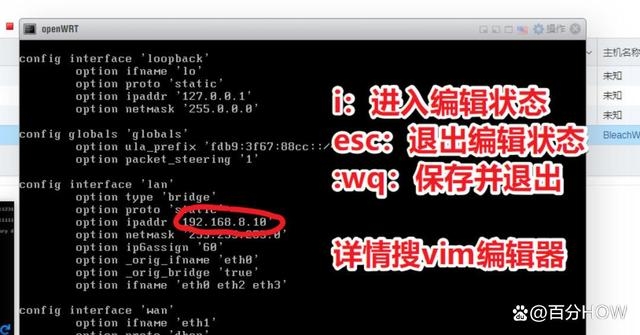
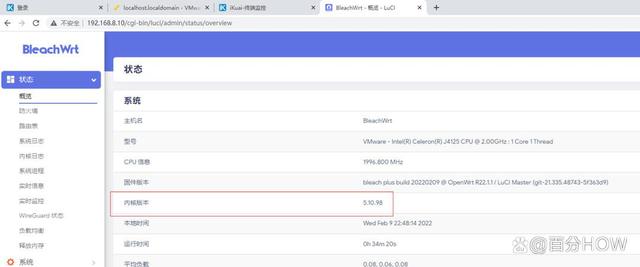
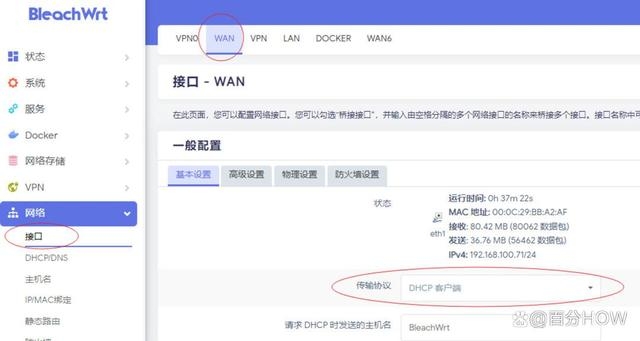
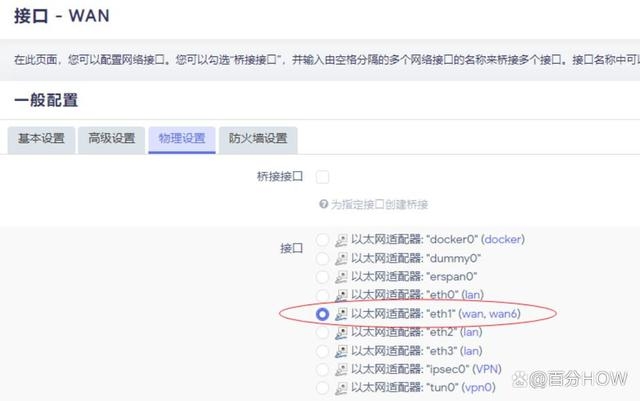
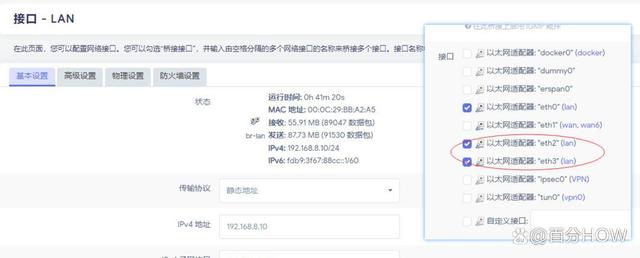
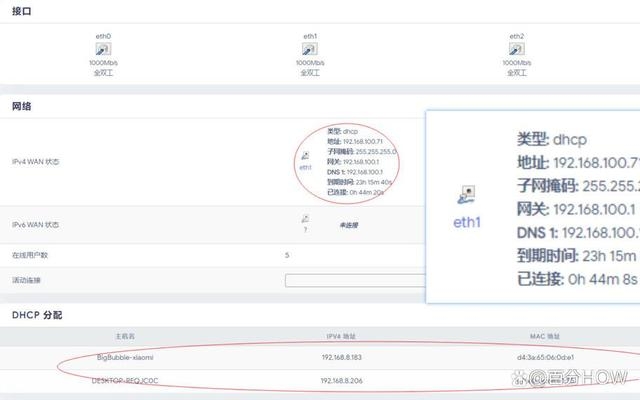
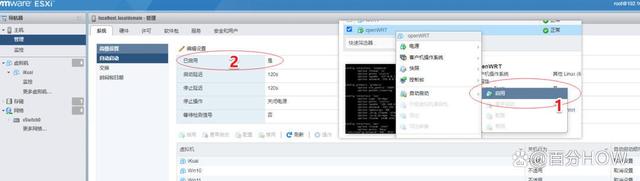
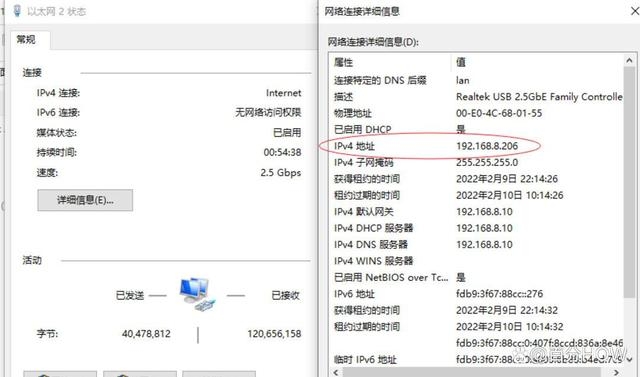
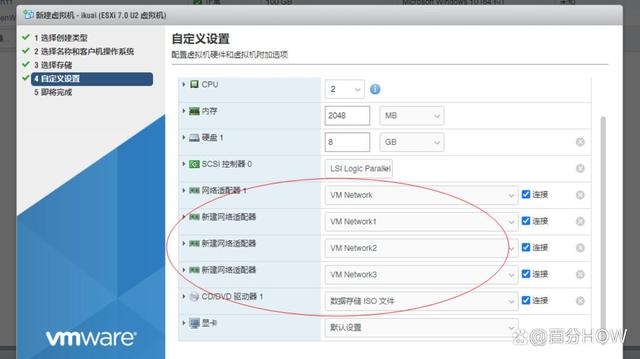

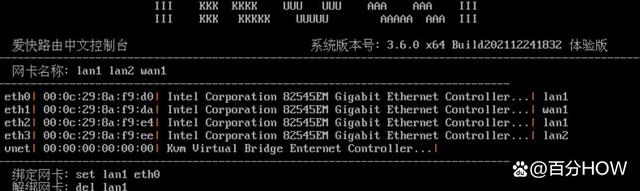
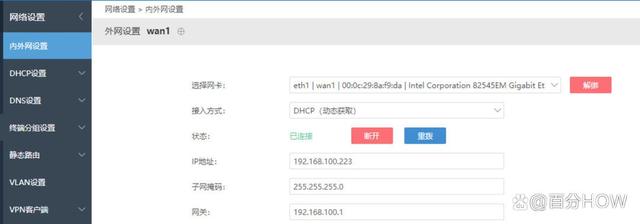
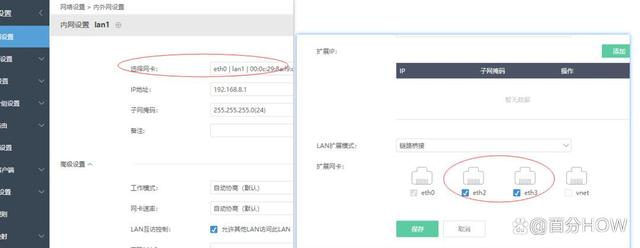
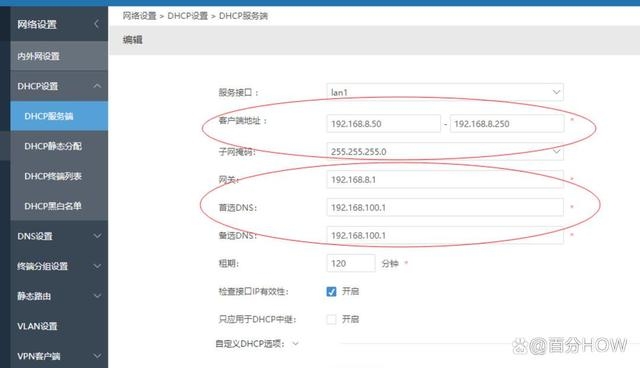
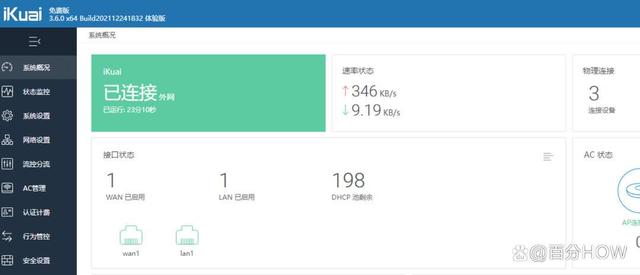

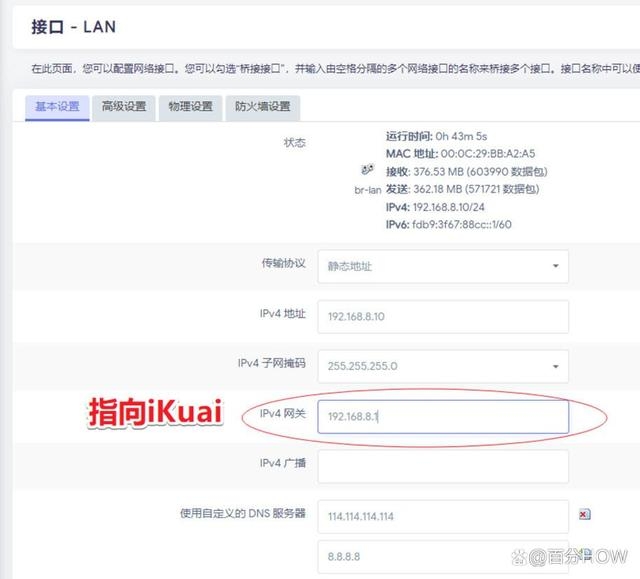
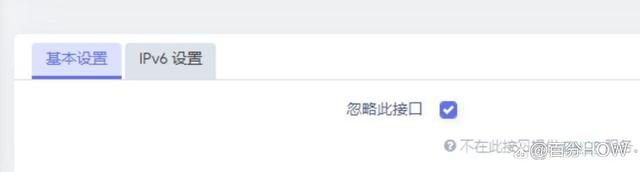
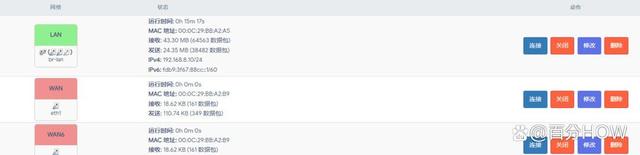
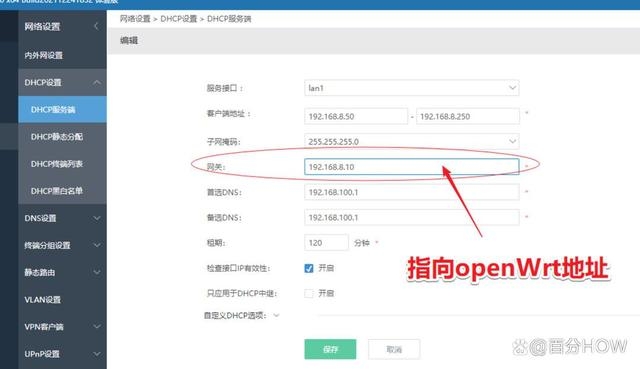
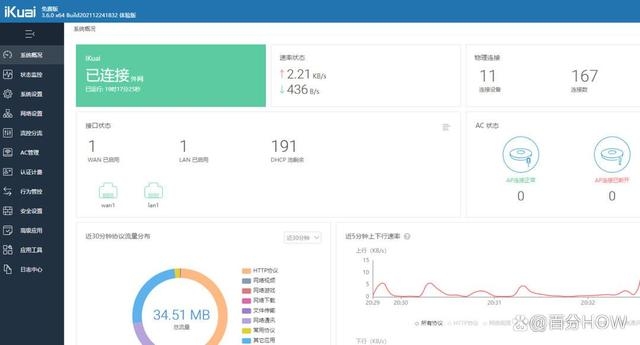
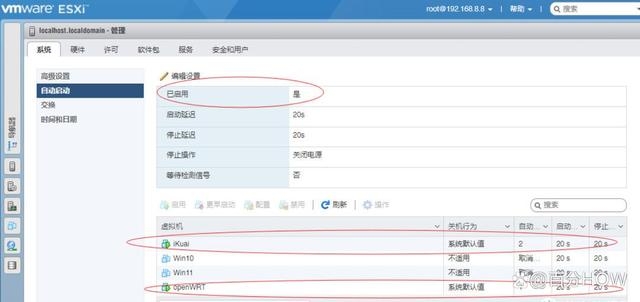
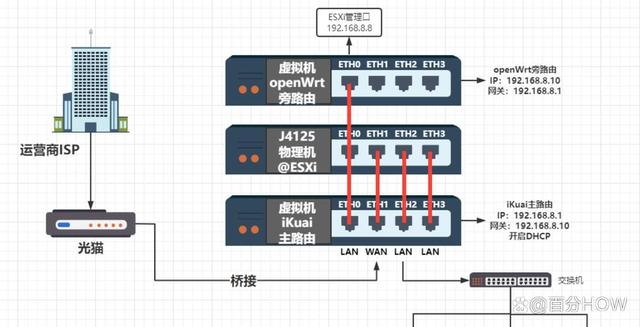
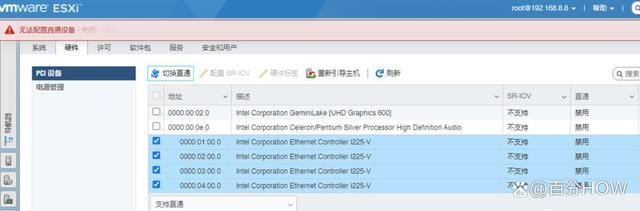



暂无评论,730人围观